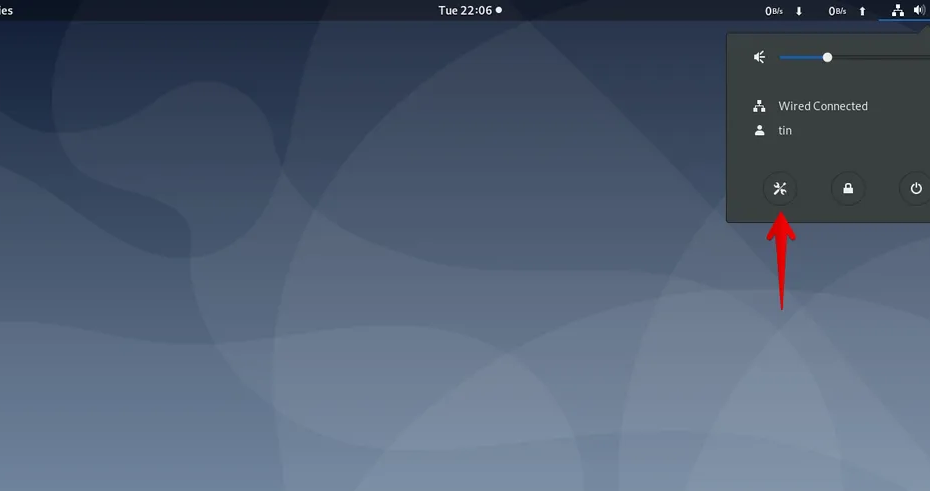Schauen Sie sich die Themenartikel Drei Möglichkeiten, die Textgröße auf dem Debian 10 Desktop zu ändern in der Kategorie an: Ar.taphoamini.com/wiki bereitgestellt von der Website Artaphoamini.
Weitere Informationen zu diesem Thema Drei Möglichkeiten, die Textgröße auf dem Debian 10 Desktop zu ändern finden Sie in den folgenden Artikeln: Wenn Sie einen Beitrag haben, kommentieren Sie ihn unter dem Artikel oder sehen Sie sich andere Artikel zum Thema Drei Möglichkeiten, die Textgröße auf dem Debian 10 Desktop zu ändern im Abschnitt „Verwandte Artikel an.
Wenn Sie Probleme haben, den Text auf dem Debian-Bildschirm zu lesen, können Sie die Größe des Textes einfach anpassen. In manchen Situationen ist die Schriftart zu klein, um richtig angezeigt zu werden, und es gibt mehrere Optionen zum Ändern der Schriftart auf dem Debian GNOME-Desktop.
In diesem Artikel wird erläutert, wie Sie die Größe von Bildschirmtext auf folgende Weise ändern:
- Über das Debian-Konfigurationsprogramm
- Verwenden des Gnome Tweaks-Tools
- Durch das Terminal
Wir haben die Befehle und Prozeduren ausgeführt, die in diesem Artikel über das Betriebssystem Debian10 erwähnt werden.
Table of Contents
Methode 1: Verwenden Sie das Debian-Konfigurationsprogramm
Die Größe des Bildschirmtextes kann im Debian Configuration Utility geändert werden. Offen Einstellungen, gehen Sie zur oberen rechten Ecke des Desktops und klicken Sie auf den Abwärtspfeil. Ein Dropdown-Menü wird geöffnet, klicken Sie wie folgt auf das Symbol Einstellungen:
Wenn das Fenster Einstellungen geöffnet wird, wählen Sie aus Universeller Zugriff von der linken Tafel. Sie werden auf der rechten Seite sehen Tolle Texte Kugel. Standardmäßig wird der Text zur besseren Lesbarkeit 1,2-fach vergrößert. Klicken Sie auf die Schaltfläche, um sie einzuschalten. Dies bemerkt, dass die Größe des Textes auf dem Bildschirm zugenommen hat.
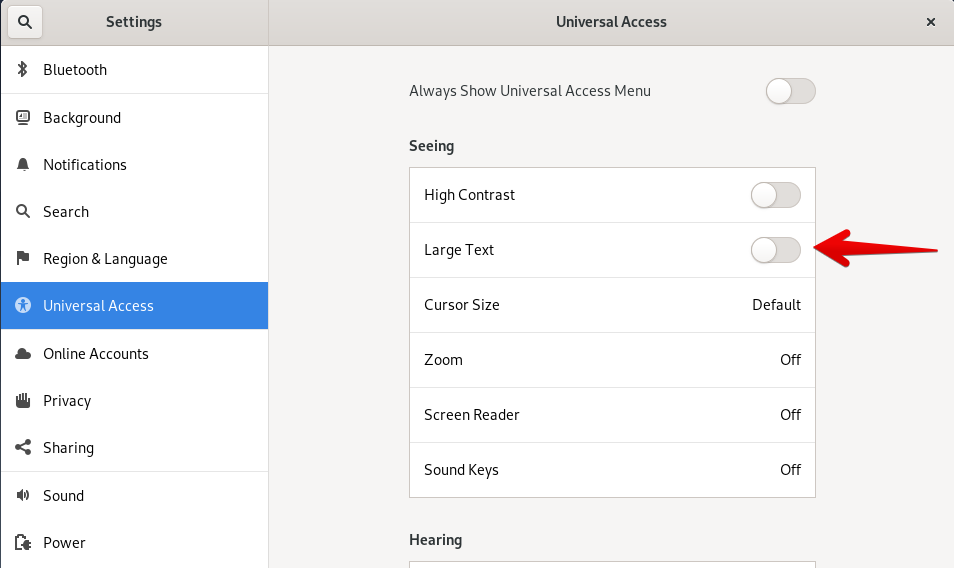
Methode 2: Verwenden Sie das Gnome Tweaks-Tool
Es gibt eine andere Möglichkeit, die Textgröße mit dem Gnome Tweaks-Tool zu ändern. Sie können vom Terminal aus installieren. Um die Terminalanwendung auf Ihrem System auszuführen, gehen Sie hier Aktivitäten in der oberen linken Ecke der Tabelle. Geben Sie dann in die Suchleiste ein Terminal. Wenn das Terminalsymbol angezeigt wird, klicken Sie zum Starten.
Um nun das Gnome Tweaks Tool zu installieren, führen Sie diesen Befehl namens sudo im Terminal aus:
$ sudo apt set up gnome-tweak-tool
Wenn Sie nach einem Passwort gefragt werden, geben Sie das sudo-Passwort ein.
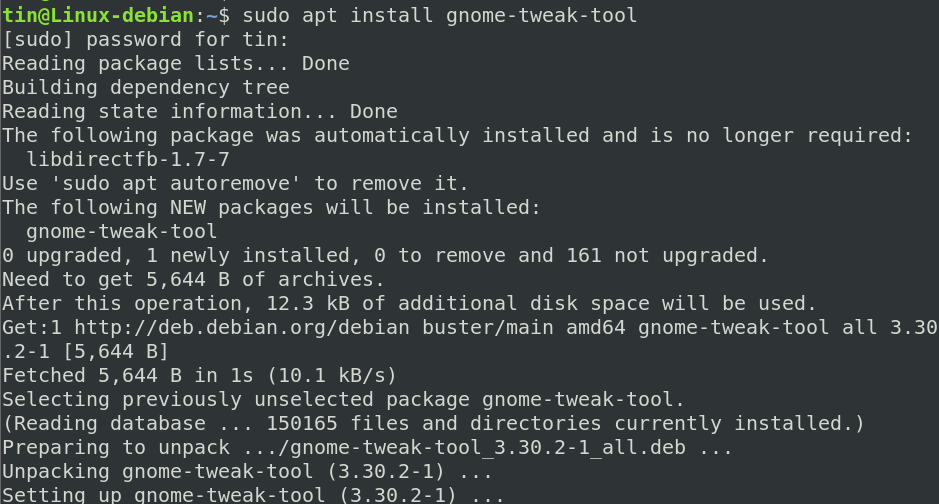
Nach Abschluss der Installation können Sie das Setup-Tool über das Dashboard oder über die Liste der Anwendungen starten.
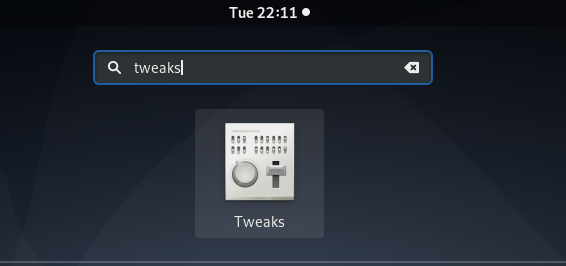
Wenn das Tweaks-Tool geöffnet wird, wählen Sie aus Schriftarten von der linken Tafel. Hier können Sie die Systemtexteinstellungen konfigurieren.
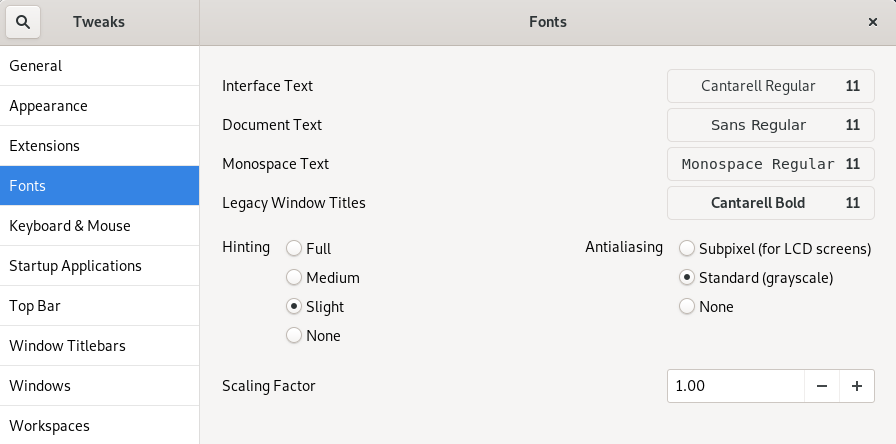
Methode 3: Über das Terminal
Die Textgröße kann direkt aus der Terminal-Anwendung des Debian-Systems geändert werden. Verwenden Sie dazu im Terminal folgende Befehlssyntax:
$ gsettings set org.gnome.desktop.interface text-scaling-factor <scaling_factor-value>
Um beispielsweise die Textgröße um das 1,5-fache zu erhöhen, führen Sie den folgenden Befehl in einem Terminal aus:
$ gsettings set org.gnome.desktop.interface text-scaling-factor 1.5

Um die Standardtexteinstellungen wiederherzustellen, führen Sie den folgenden Befehl auf dem Terminal aus:
$ gsettings reset org.gnome.desktop.interface text-scaling-factor
![]()
Das ist alles! Ich hoffe, Sie finden es nützlich, die Textgröße auf dem Debian-Betriebssystem zu ändern.
Einige Bilder zum Thema Drei Möglichkeiten, die Textgröße auf dem Debian 10 Desktop zu ändern
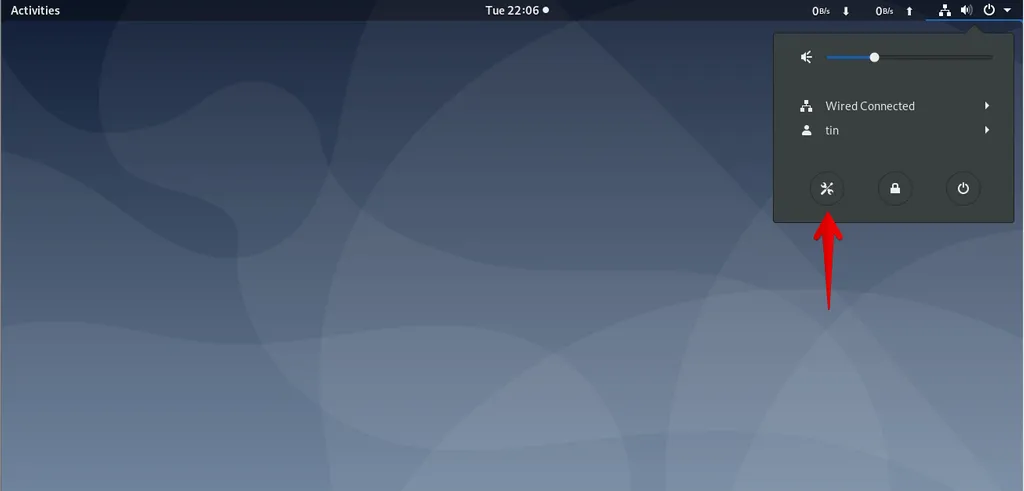
Einige verwandte Schlüsselwörter, nach denen die Leute zum Thema suchen Drei Möglichkeiten, die Textgröße auf dem Debian 10 Desktop zu ändern
#Drei #Möglichkeiten #die #Textgröße #auf #dem #Debian #Desktop #ändern
Weitere Informationen zu Schlüsselwörtern Drei Möglichkeiten, die Textgröße auf dem Debian 10 Desktop zu ändern auf Bing anzeigen
(*10*)
Die Anzeige von Artikeln zum Thema Drei Möglichkeiten, die Textgröße auf dem Debian 10 Desktop zu ändern ist beendet. Wenn Sie die Informationen in diesem Artikel nützlich finden, teilen Sie sie bitte. vielen Dank.